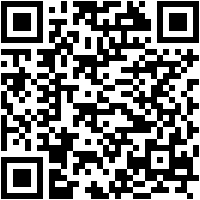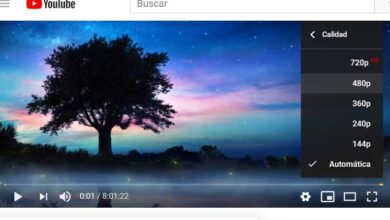Formulaires dans Microsoft Excel Que sont-ils, à quoi servent-ils et comment pouvons-nous les créer dans une feuille de calcul?

Pour tous ceux qui ont besoin de saisir des données dans une feuille de calcul , une bonne idée est de tirer parti des formulaires dans Microsoft Excel . La chose intéressante à leur sujet est qu’ils peuvent être organisés en plusieurs domaines et chacun d’eux remplit une fonction spécifique .
En ce sens, ces types de fichiers peuvent être efficacement modifiés et personnalisés en fonction des besoins de l’utilisateur. De cette façon, dans Excel, vous pouvez ajouter des boutons, des contrôles de contenu, des zones de liste et bien d’autres fonctions à un formulaire .
Pour que vous les connaissiez en profondeur, nous vous dirons ce qu’ils sont, à quoi ils servent et comment vous pouvez facilement les créer dans un tableur.
Qu’est-ce qu’un formulaire et à quoi sert-il dans Microsoft Excel?

Théoriquement, un formulaire est un fichier dans lequel des données ou tout autre type d’informations variables sont stockés . Son utilisation est très variée, car elle s’adapte aux besoins de chaque personne . Par exemple, certaines entreprises utilisent les formulaires comme un instrument de travail sur lequel des informations sont saisies pour les simplifier et les classer selon divers critères .
Plus précisément dans Excel , les utilisateurs ont la possibilité de créer leurs propres formulaires grâce à l’utilisation de modèles ou avec la fonction Développeur . Si vous êtes inexpérimenté dans le domaine, il est préférable de profiter des modèles disponibles dans Excel ou de télécharger un modèle précédemment conçu sur Internet.
Cependant, dans le cas où vous auriez besoin d’un formulaire beaucoup plus professionnel et spécialisé avec des boutons, des combos et bien d’autres fonctionnalités, nous vous recommandons d’opter pour l’élaboration à l’aide de la fonction Excel Programmer .
Quels sont tous les types de formulaires qui existent et peuvent être créés dans Excel?
Comme nous l’avons expliqué, l’objectif principal d’un formulaire est de permettre à une personne de saisir toutes les données dont elle a besoin, de pouvoir les stocker et les organiser selon une série de catégories.
Il est à noter que l’ utilisation des formulaires a évolué au fil des ans . Dans un premier temps, ils ont été physiquement réalisés sur des feuilles de papier et, aujourd’hui, ils peuvent être conçus sur ordinateur et ajouter des fonctionnalités intéressantes.
Concernant les types, ils varient en fonction des objectifs de l’utilisateur. Les principaux types de formulaires sont: les services médicaux, pour les candidatures, les contacts, les enquêtes, entre autres.
Ensuite, nous parlerons des principaux:
Pour les services médicaux
Comme leur nom l’indique, ce sont ces formes qui sont mises en œuvre dans le secteur de la santé . Dans ces cas, les éléments sont déjà préétablis par les institutions médicales et doivent être remplis avec les informations personnelles du patient , les données cliniques et tout autre détail important.
Il est à noter que chaque document de ce type doit également préciser les symptômes présentés par chaque patient, les antécédents médicaux, les pathologies familiales, entre autres informations utiles à l’établissement médical dans lequel ils ont été admis.
Pour les sondages
C’est l’ une des formes les plus utilisées et certaines personnes les classent dans le type de formes «éventuelles» . Ils sont utilisés dans la recherche où il est nécessaire de connaître l’opinion d’un certain groupe de personnes sur un sujet spécifique.
Pour postuler à un emploi
Ces documents se trouvent dans le service des ressources humaines d’une entreprise et sont déjà préconçus. Ils comprennent généralement des sections pour renseigner les coordonnées , ainsi qu’une section contenant une série de questions permettant de mieux comprendre les candidats .
De cette manière, ils doivent répondre à des questions liées à leurs capacités, compétences, vertus, aspirations, expérience professionnelle antérieure et autres détails concernant le poste pour lequel ils optent.
Contact
C’est probablement le type de formulaire le plus utilisé aujourd’hui . Cela peut être réalisé à la fois physiquement et numériquement. Plus précisément, les versions Web se trouvent dans les pages Web pour collecter des informations auprès des visiteurs telles que leur e-mail, leur numéro de téléphone et bien plus encore .
Leur objectif est d’ avoir le contact des utilisateurs pour partager ultérieurement des actualités ou des informations susceptibles de les intéresser. De nombreuses entreprises utilisent même ce type de formulaire pour suivre leur paie .
Étapes pour créer un formulaire personnalisé pour n’importe quelle tâche dans Excel
Créer un formulaire dans Excel est une tâche plus simple qu’il n’y paraît. Cependant, cela peut devenir un peu plus compliqué lorsque vous souhaitez ajouter des fonctionnalités spécifiques ou des fonctions légèrement plus avancées telles que des boutons, des contrôles de contenu et bien plus encore.
Mais nous expliquerons les deux façons les plus courantes de créer un formulaire personnalisé dans Excel:
Avec des modèles
«MISE À JOUR
Voulez-vous en savoir plus sur les formulaires et comment créer les vôtres dans Microsoft Excel?
ENTREZ ICI
et apprenez tout de SCRATCH!»
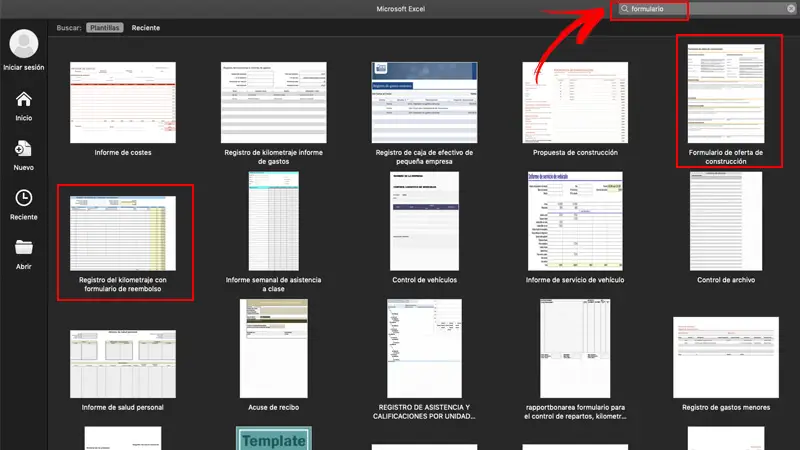
Les modèles sont d’une grande aide lorsque vous n’êtes pas familier avec Excel , à part ils peuvent vous faire gagner beaucoup de temps .
Si vous souhaitez en profiter, il vous suffit de:
- Accédez à Excel .
- Dans l’onglet Nouveau , choisissez le modèle dont vous avez besoin. Vous pouvez placer dans le moteur de recherche «formulaire» pour afficher les options disponibles .
- Sélectionnez le modèle souhaité.
- Écrivez les textes dont vous avez besoin et personnalisez les champs: changez la couleur, la police, etc.
- Cliquez sur Enregistrer .
Si le modèle par défaut inclus dans le programme ne vous convainc pas, vous pouvez rechercher des options sur Internet et les télécharger.
Avec l’onglet Développeur

C’est la méthode la plus professionnelle et la plus avancée avec laquelle vous pouvez concevoir votre propre formulaire dans une feuille de calcul, mais n’ayez pas peur! C’est plus facile qu’il n’y paraît.
Tout d’abord, vous devez activer l’onglet Développeur dans votre Excel , car cette fonction est désactivée par défaut.
Pour ce faire, procédez comme suit:
- Allez dans le menu Excel et cliquez sur Préférences .
- Dans la création , sélectionnez Afficher .
- Juste sous Ruban , Afficher , cliquez sur l’onglet Développeur .
La deuxième étape principale consiste à ajouter et mettre en forme les différents contrôles de contenu de votre formulaire .
Les étapes à suivre sont:
- Dans l’onglet Développeur , cliquez sur le contrôle que vous souhaitez ajouter.
- Dans la feuille de calcul, sélectionnez l’emplacement où vous insérerez le contrôle .
- Si vous souhaitez définir des propriétés spécifiques , maintenez la touche CONTROL (sous Windows) ou COMMAND (sous mac) et cliquez sur le contrôle. Cliquez ensuite sur Contrôle du format .
- Une fois dans la boîte de contrôle du format , définissez les propriétés dont vous avez besoin telles que: police, couleur, alignement, etc.
- Répétez les étapes 1 à 4 pour chaque contrôle que vous ajoutez.
Une fois que cela est fait, vous devez protéger la feuille qui contient le formulaire .
Pour ce faire, vous devez:
- Allez dans le menu Outils , allez dans Protection et cliquez sur Protéger la feuille .
- Choisissez les options de protection souhaitées.
- Enregistrez et fermez le livre.
Il est à noter qu’Excel recommande si vous souhaitez continuer à modifier après avoir protégé le formulaire, entrez dans le menu Outils , allez dans Protéger la feuille et cliquez sur Déprotéger la feuille .
Enfin, en option, vous pouvez tester votre formulaire pour vous assurer que tout se passe bien.
Si vous souhaitez le faire, vous devrez appliquer la procédure suivante:
- Testez votre formulaire en le saisissant et en le remplissant comme le ferait un utilisateur normal.
- Conservez-en une copie et vérifiez que tout va bien.
Si vous avez des questions, laissez-les dans les commentaires, nous vous répondrons dans les plus brefs délais, et cela sera également d’une grande aide pour plus de membres de la communauté. Je vous remercie!